
A Apple colocou uma tela de toque no MacBook Pro, mas não oferece nenhuma maneira de iniciar ou alternar aplicativos a partir dele. Sério, Apple? Parece um descuido, mas felizmente alguns desenvolvedores se propuseram a oferecer esse recurso.
Dois aplicativos principais oferecem troca e inicialização de aplicativos da barra de toque: TouchSwitcher e Foguete . Ambos são atraentes à sua maneira, mas gostamos do TouchSwitcher como ponto de partida. Aqui está ele em ação:
É bastante simples, mas há um monte de funcionalidades escondidas logo abaixo da superfície. Vamos mergulhar.
Command + Tab para a Touch Bar
O TouchSwitcher, quando iniciado, adiciona um botão à sua faixa de controle.

Pressione este botão e o segmento App Controls da barra de toque mostra todos os aplicativos abertos no momento.

Toque em qualquer ícone para alternar para esse programa. É simples, mas funciona inteiramente na barra de toque.
Mas tem mais! Você pode segurar as teclas modificadoras para fechar ou ocultar aplicativos.
- Aguarde Mudança e toque em um ícone de aplicativo para ocultar esse aplicativo.
- Aguarde Opção e toque em e no ícone do aplicativo para Sair esse aplicativo.
Você pode segurar a tecla e tocar em um monte de aplicativos para ocultar ou fechar rapidamente os itens em massa. Honestamente, vale a pena instalar este aplicativo somente para isso.
Você também pode segurar Ao controle e toque em para ver uma lista de opções para o aplicativo.

Aqui você pode ocultar ou encerrar o aplicativo ou pode clicar no ícone de estrela para adicionar um determinado aplicativo à sua lista de favoritos.
Onde os favoritos vão parar? À direita de seus aplicativos abertos no momento, embora você tenha que deslizar a lista para a esquerda para revelá-los.

Isso basicamente transforma o TouchSwitcher em um substituto do dock: você pode fixar seus aplicativos favoritos aqui e fazer todo o seu lançamento de aplicativos a partir da barra de toque. Se você quiser ou não, depende de você.
O ícone desapareceu! O que está acontecendo?
Há uma falha: o ícone TouchSwitcher desaparece se você reproduzir qualquer música no iTunes ou qualquer mídia reconhecida pela barra de toque. Isso porque o sistema oferece apenas um ponto extra na Faixa de Controle, que o uso de mídia ocupa, batendo o TouchSwitcher.

Uma solução: toque no botão de mídia, que expandirá os controles de mídia, mas também revelará o ícone TouchSwitcher novamente.

Isso leva você ao TouchSwitcher com alguns toques. Se isso for muito lento para você, o atalho de teclado Option + 9 puxará seus aplicativos.
Configurando o TouchSwitcher
Você pode alterar esse atalho de teclado e algumas outras coisas clicando no ícone de engrenagem à esquerda de seus aplicativos. Isso abrirá a janela de configurações.

Aqui você pode alterar o atalho de teclado que aciona o aplicativo, bem como se o TouchSwitcher será iniciado quando o seu Mac o fizer.
Alterar como a barra de toque se comporta para aplicativos específicos
Nós te mostramos como personalizar a barra de toque do seu MacBook , explicando que você pode desativar opcionalmente a Faixa de controle da barra de toque ou as seções de controle do aplicativo. Esta é uma configuração de todo o sistema, mas o TouchSwitcher permite adicionar configurações por aplicativo. Por exemplo: se você quiser ver a Faixa de controle expandida durante um jogo em tela inteira, pode fazer isso.
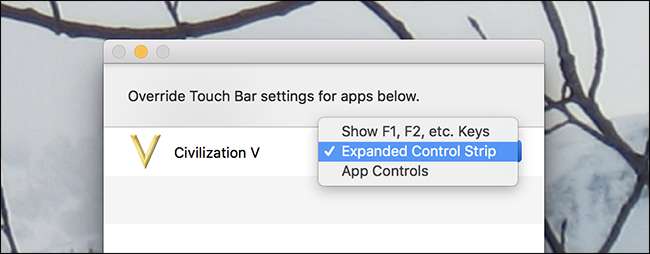
Você também pode configurar opcionalmente isso para mostrar as teclas F1, F2, etc. completas enquanto um aplicativo específico está aberto. Isso torna a barra de toque muito mais útil em aplicativos que não a suportam e, honestamente, vale a pena instalar o TouchSwitcher para acessar apenas este recurso.
Foguete: uma alternativa atraente
Mencionamos antes disso Foguete é uma alternativa atraente ao TouchSwitcher e é mais personalizável. Rocket só pode ser lançado com o atalho de teclado Command + `. Por padrão, o Rocket mostra seus aplicativos abertos no momento, com opções para mostrar seus aplicativos Dock ou uma série de pastas personalizáveis.

Mas você pode configurar completamente o que aparece quando o Rocket é lançado, se quiser.
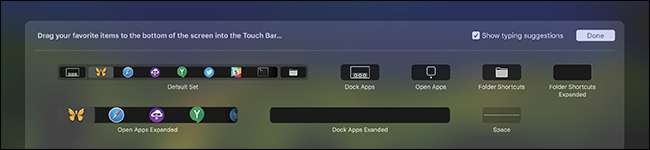
Rocket é uma opção sólida, especialmente se você deseja acesso rápido a certas pastas, mas preferimos TouchSwitcher em geral por causa de seu botão na tela e uso das teclas modificadoras para ocultar e alternar em massa. Use o que funcionar melhor para você.







